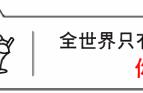排除了硬件问题后,接下来要检查电脑系统的设置和驱动程序是否正常,因为这些软件问题也可能导致U盘无法被识别。
步骤1. 设备管理器中检查驱动。通过设备管理器查看U盘驱动程序是否工作正常。如果显示有黄色感叹号,可能需要更新或重新安装驱动程序。
步骤2. 检查磁盘管理器。在磁盘管理器中查看U盘是否被正确识别并分配驱动器号。未分配驱动器号的U盘可以手动分配一个驱动器号。

如果上述方法仍无法解决问题,可以尝试使用Windows系统自带的磁盘修复工具进行修复。
步骤1. 在文件管理器里右击需要修复的U盘,然后选择“属性”菜单项。
步骤2. 在属性窗口中点击“工具”选项卡,然后点击“检查”按钮。等弹出错误检查对话框后,点击“扫描并修复驱动器”。

如果U盘中有重要数据需要恢复,可以使用专业的数据恢复软件。不论U盘是处理无法访问的状态还是已经被格式化了,数据恢复软件都可以对U盘执行深度扫描,寻找丢失的数据。
不过需要提醒的是,如果无法读取的U盘已经被格式化了,或是对U盘执行过磁盘检查(chkdsk),再进行数据恢复的话,恢复效果会受到影响(恢复效果可能会不理想),因为格式化或是磁盘修复操作会进一步破坏原始的目录结构,导致丢失的数据无法按照原始的文件名和路径恢复。如果需要进行U盘数据恢复,自己可以了解一下下面的步骤。
步骤1,搜索丢失的文件。在DiskGenius左侧选中整个U盘,然后点击“恢复文件”按钮。之后点击“开始”按钮。

步骤2,扫描结束后,预览文件,检查想要的文件是否还有希望恢复。在扫描结果中,如果可以找到想要的文件,并且文件预览正常,则说明文件最终可以被正确恢复。相反的,如果搜索不到需要的文件,或是预览文件的时候提示文件已经损坏了,那么文件将无法恢复。